Windows 10 Güvenli Modda Nasıl Başlatılır
Yayınlanan: 2021-05-13Windows 10'daki güvenli mod, bir bilgisayardaki çeşitli sorunları gidermenize olanak tanır. Windows 10 PC'nizi güvenli modda başlatmak için birçok yoldan birini kullanabilirsiniz.
Yerleşik bir uygulama kullanabilir, oturum açma ekranında bir seçenek belirleyebilir ve hatta Windows 10'u güvenli modda başlatmak için bir yükleme sürücüsü kullanabilirsiniz.
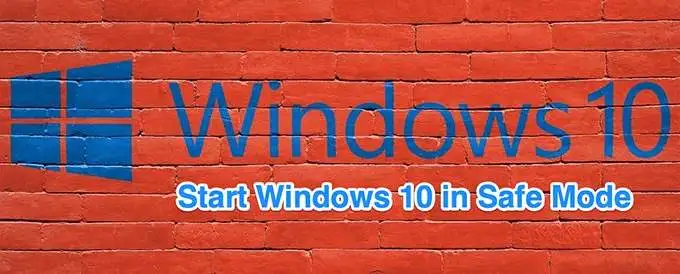
Windows 10'u Güvenli Modda Önyüklemek için Ayarları Kullanın
Herhangi bir sorun yaşamadan bilgisayarınızı açıp oturum açabiliyorsanız, bilgisayarınızı güvenli modda başlatmak için Ayarlar'ı kullanın.
Bu prosedürü gerçekleştirmeden önce kaydedilmemiş çalışmanızı kaydettiğinizden ve tüm uygulamalarınızı kapattığınızdan emin olun.
- Windows + I tuşlarına aynı anda basarak Ayarlar uygulamasını başlatın. Bu uygulamayı başlatmak için Başlat menüsünde Ayarlar'ı da arayabilirsiniz.
- En alttaki Güncelleme ve Güvenlik'i seçin.
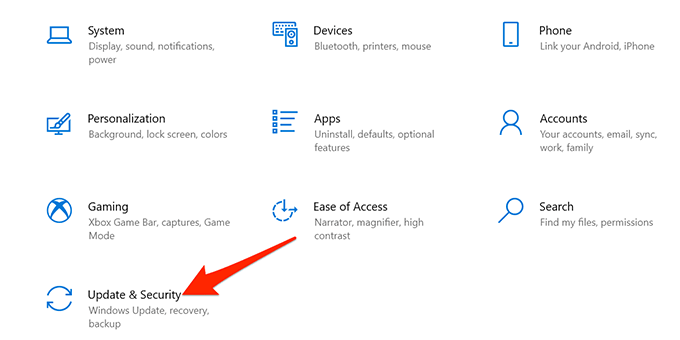
- Güncelleme ve Güvenlik ekranında sol kenar çubuğundan Kurtarma'yı seçin.
- Kurtarma ekranının ortasındaki Gelişmiş başlangıç altında Şimdi yeniden başlat düğmesini seçin.
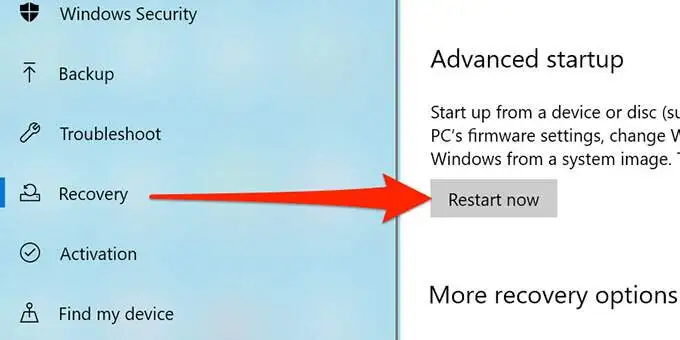
- Bir seçenek belirleyin ekranında, Sorun Gider öğesini seçin.
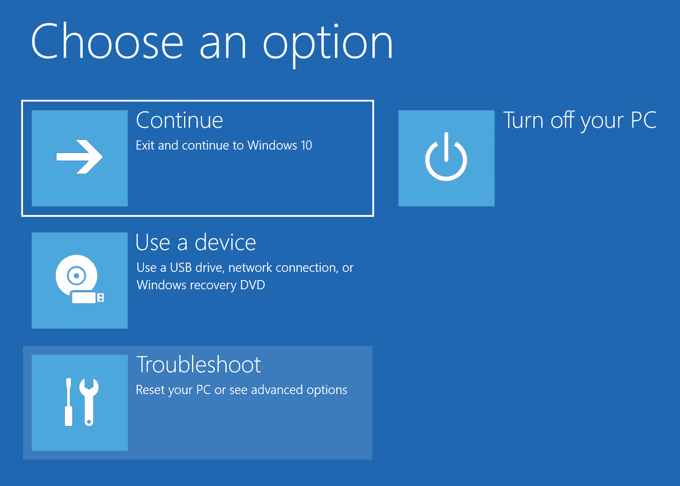
- Aşağıdaki ekranda Gelişmiş seçenekler'i seçin.
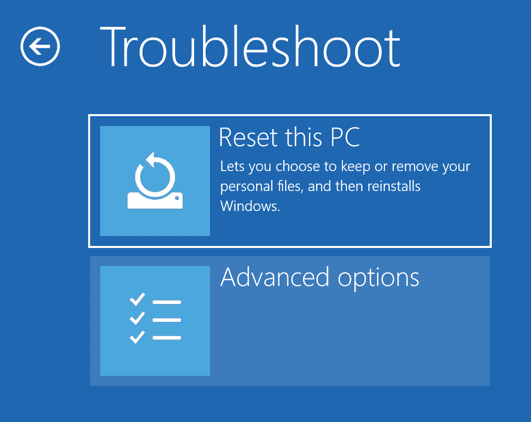
- Başlangıç Ayarları'nı seçin.
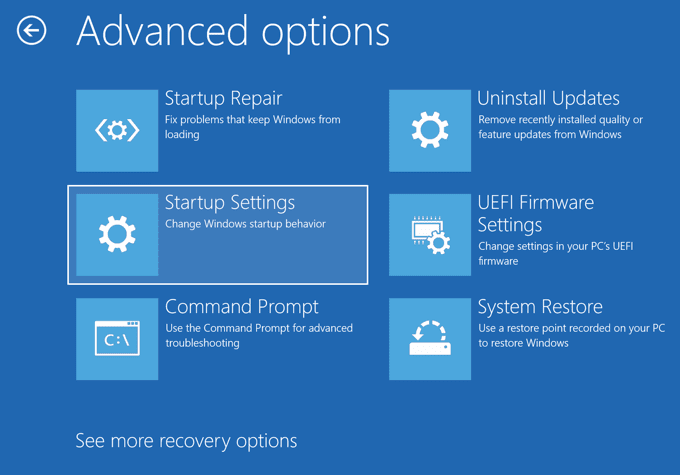
- Yeniden Başlat düğmesini seçin.
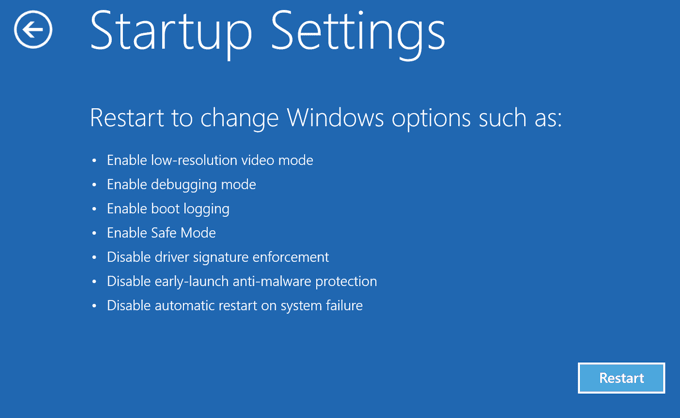
- Aşağıdaki ekranda, güvenli moda girmek için 4 yazın. Ağ ile güvenli modda başlatmak için 5 yazın. Komut İstemi'ne erişimle güvenli moda girmek için 6 sayısını kullanın.
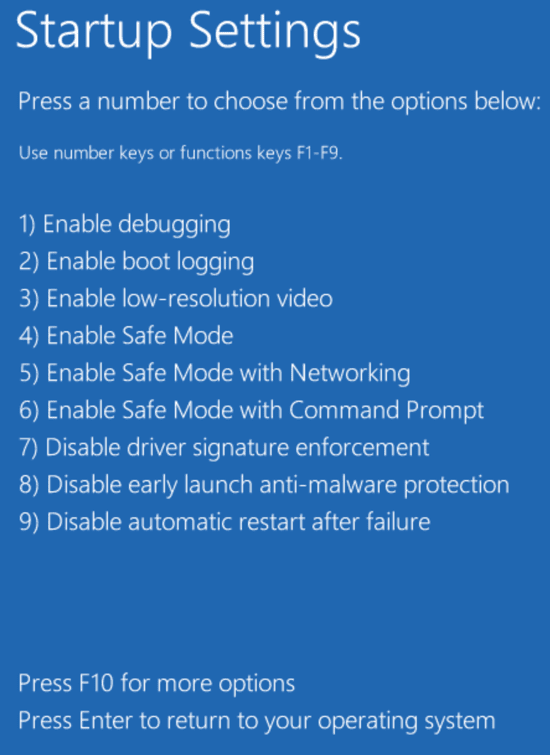
Windows 10'u Giriş Ekranından Güvenli Modda Başlatın
Bilgisayarınız açılıyor ancak oturum açma ekranını geçmiyorsa, güvenli modda önyükleme yapmak için bu ekrandaki bir seçeneği kullanabilirsiniz.
- PC'nizin oturum açma ekranındayken klavyenizdeki Shift tuşunu basılı tutun, sağ alt köşedeki güç simgesini seçin ve Yeniden Başlat'ı seçin.
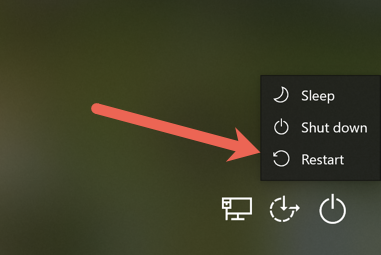
- Bir seçenek belirleyin ekranına geldiğinizde, Sorun Gider > Gelişmiş seçenekler > Başlangıç Ayarları > Yeniden Başlat'ı seçin.
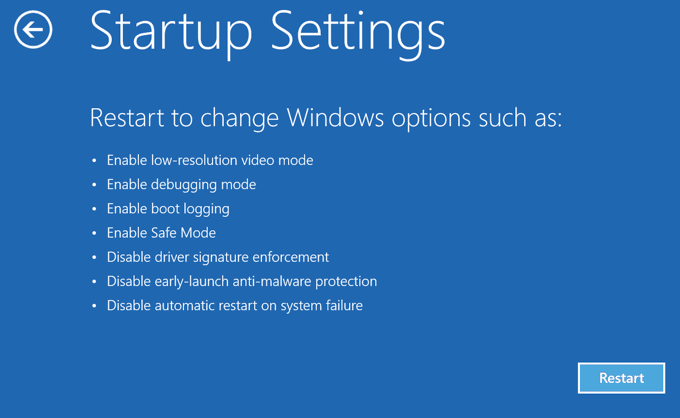
- İçeriğinizi BitLocker ile şifreleyip şifrelemediğiniz sorulduğunda BitLocker anahtarını girin.
- Artık bilgisayarınızı yeniden başlatmak için çeşitli seçenekleriniz var. Güvenli moda girmek için 4 numaraya, ağ ile güvenli modu kullanmak için 5 numaraya ve güvenli modda Komut İstemi'ni kullanmak için 6 numaraya basın.
Windows 10'u Güvenli Modda Önyüklemek için Sistem Yapılandırmasını Kullanın
Windows 10, aşağıdaki adımları izleyerek bilgisayarınızı güvenli modda başlatabileceğiniz Sistem Yapılandırması adlı bir yardımcı program içerir.
Not : Sistem Yapılandırma yardımcı programında güvenli mod seçeneğini devre dışı bırakana kadar bilgisayarınız her zaman güvenli modda açılır.
- Bilgisayarınızda Başlat menüsünü açın, Sistem Yapılandırması için arama yapın ve arama sonuçlarında yardımcı programı seçin.
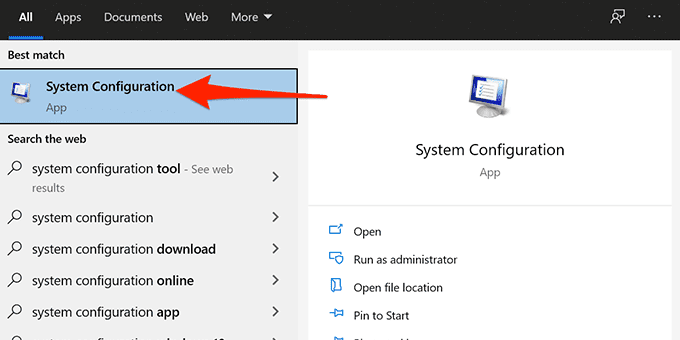
- Üstteki Önyükleme sekmesini seçin.
- Önyükleme seçenekleri altındaki Güvenli önyükleme kutusunu etkinleştirin. Ayrıca, yerel ağa veya internete güvenli modda erişmek istiyorsanız Ağ seçeneğini seçin.
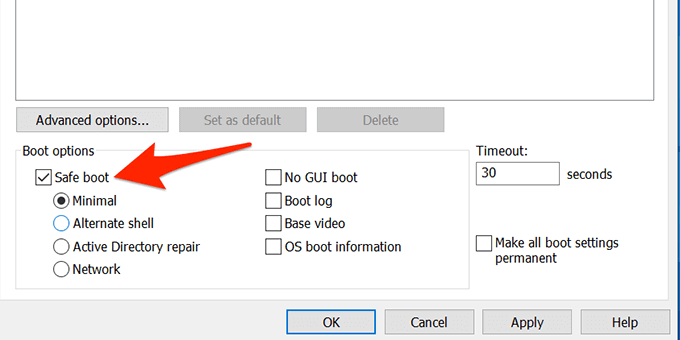
- Uygula'yı seçin ve ardından pencerenin altındaki Tamam'ı seçin.
- Bilgisayarınızı yeniden başlatmanızı isteyen bir istem görünecektir. Bilgisayarınızı güvenli modda başlatmak için bu istemde Yeniden Başlat'ı seçin.
Bilgisayarınızın güvenli modda başlamasını durdurmak için Sistem Yapılandırması'nı açın, Önyükleme sekmesine gidin ve Güvenli önyükleme seçeneğini devre dışı bırakın. Ardından, Uygula'yı seçin ve değişikliklerinizi kaydetmek için Tamam'ı seçin.

Boş Bir Ekrandan Windows 10 Güvenli Moduna Girin
Bilgisayarınızda yalnızca boş veya siyah bir ekran görüntüleniyorsa, bilgisayarınızı yine de güvenli modda yeniden başlatabilirsiniz.
- Windows 10 PC'nizi kapatın.
- PC'nizi açmak için Güç düğmesine basın.
- Adım 1 ve 2, 3 kez tekrarlayın.

- Bilgisayarı 3. kez açtığınızda, pencereler sizi Bir seçenek belirleyin ekranına götürecektir. Sorun Gider > Gelişmiş seçenekler > Başlangıç Ayarları > Yeniden Başlat'ı seçin.
- Aşağıdaki ekranda, bilgisayarınızı güvenli modda başlatmak için güvenli modun yanında görüntülenen sayıya basın.
Windows 10'u Kurulum Sürücüsünden Güvenli Modda Başlatın
Bilgisayarınızın açılmadığı ve oturum açma ekranına erişemediğiniz bir durumda, güvenli moda geçmek için Windows 10'un yükleme medyasını kullanabilirsiniz.
Windows 10 önyüklenebilir ortamını PC'nize takın ve aşağıdaki adımları izleyin:
- Windows Kurulumu ekranında bir dil seçin, saat ve para birimi biçimlerini seçin, bir klavye yöntemi seçin ve alttaki İleri'yi seçin.
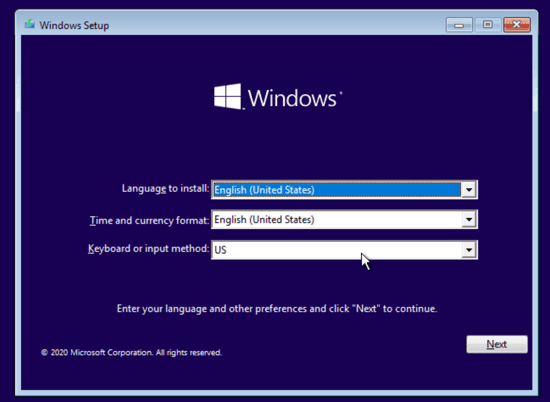
- En alttaki Bilgisayarınızı onarın'ı seçin.
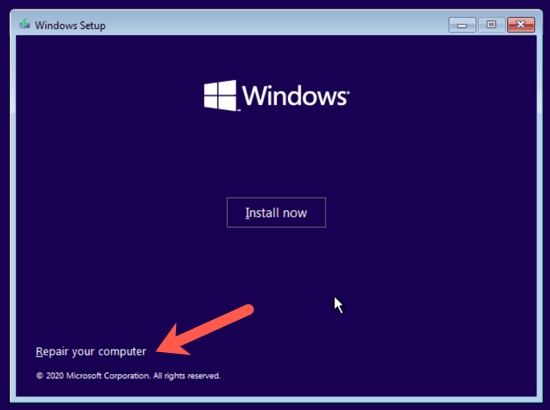
- Bir Komut İstemi penceresi açmak için Sorun Gider > Gelişmiş Seçenekler > Komut İstemi'ni seçin.
Şimdi işlerin biraz zorlaştığı yer burası. Windows 10 sürümünüze ve bilgisayarınızın önyükleme bölümlerinin nasıl ayarlandığına bağlı olarak, 4. adımı denemeden önce bazı ek adımlar uygulamanız gerekebilir. İlk önce devam edin ve varsayılan sürücüden aşağıdaki komutu yazmaya çalışın; muhtemelen X: aşağıda gösterildiği gibi.
- Komut İstemi penceresine bcdedit /set {default} safeboot minimal yazın ve Enter'a basın.
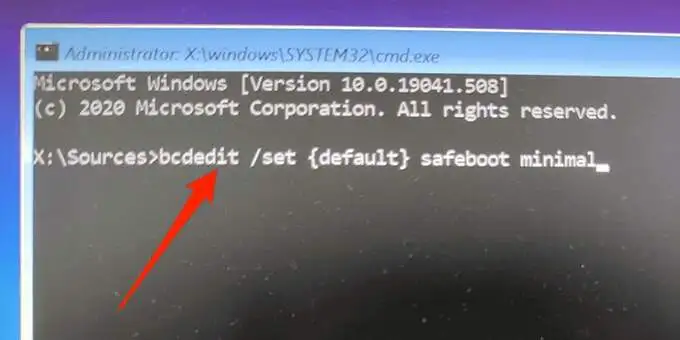
“bcdedit” komutunun bulunamadığını belirten bir mesaj alırsanız, diğer sürücü harflerini denemeniz ve Windows/System32 dizinine gitmeniz gerekir. Bunu yapmak için C sürücüsü ile başlayabilirsiniz.
Komut isteminde C: yazın ve Enter 'a basın. Ardından dir yazın ve Enter'a basın. Windows dizinini görmüyorsanız, bir sonraki harf olan D: 'yi ve ardından E: 'yi ve ardından dir komutunu deneyin. Sonunda, bunlardan birinin Windows 10'un kurulu olduğu Windows dizinine sahip olduğunu göreceksiniz.
Şimdi cd Windows/System32 yazın. Bu sizi bcdedit.exe'nin bulunduğu dizine getirecektir. Şimdi 4. Adımdaki komutu tekrar yazabilirsiniz ve çalışması gerekir.
- Komut İstemi penceresini kapatın.
- Ekranınızda Devam'ı seçin ve PC'niz güvenli modda açılmalıdır.
Başlangıçta, bu yöntem testlerimizde bizim için işe yaramadı, ancak Windows bölümünü bulduğumuzda ve doğru klasöre gittiğimizde komutu çalıştırabildik.
Bonus İpucu: Güvenli Moddan Nasıl Çıkılır
PC'nizi tekrar normal moda başlatmak için:
- Bilgisayarınız güvenli moddayken Başlat menüsünü açın.
- Sistem yapılandırmasını yazın ve Sistem Yapılandırması'na tıklayın.
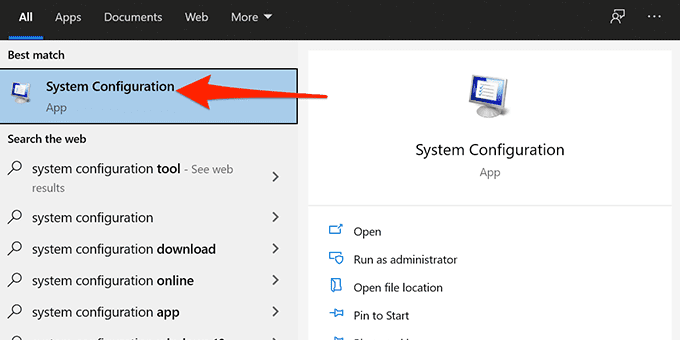
- Genel sekmesinde devam edin ve Normal Başlangıç radyo düğmesini seçin.
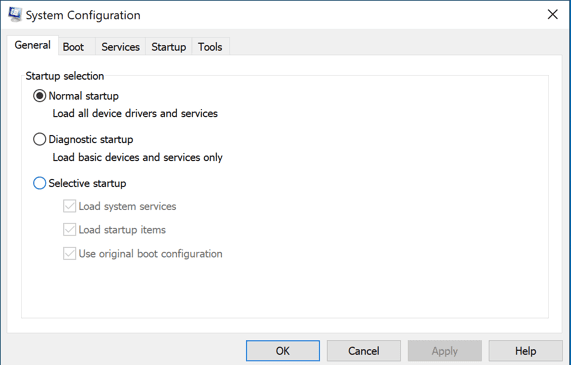
- Önyükleme sekmesinde, devam edin ve Güvenli önyükleme kutusunun işaretini kaldırın.
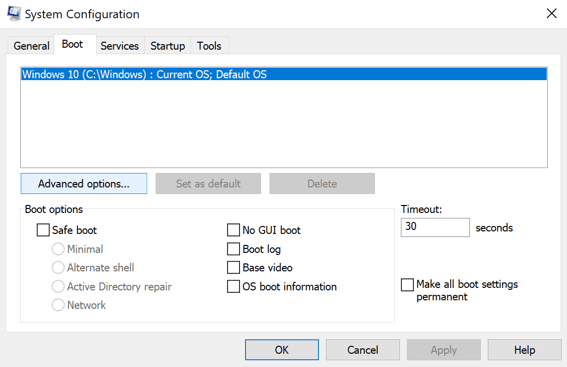
- Son olarak, Başlat'a tıklayın, Güç seçeneğini seçin ve Yeniden Başlat'ı seçin.
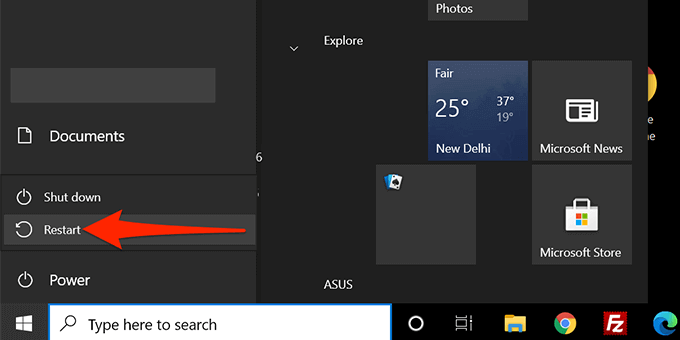
- PC'niz normal moda yeniden başlayacaktır.
Bu yöntemlerden herhangi biri Windows 10 PC'nizi güvenli modda başlatmanıza olanak sağladı mı? Aşağıdaki yorumlarda hangi yöntemin işe yaradığını bize bildirin!
